笔记本wifi功能消失解决方法介绍
2022-09-13 u深度常见问题
最近有位使用笔记本的用户在使用电脑的时候,发现wifi功能消失了,用户尝试了很多方法都没有解决这个问题,为此非常苦恼,那么笔记本wifi功能消失了如何解决呢?今天u深度u盘装系统为大家分享笔记本wifi功能消失的解决方法。

笔记本wifi功能消失了解决方法:
1.以Win10为例,点击左下角的“开始”菜单;如图所示:
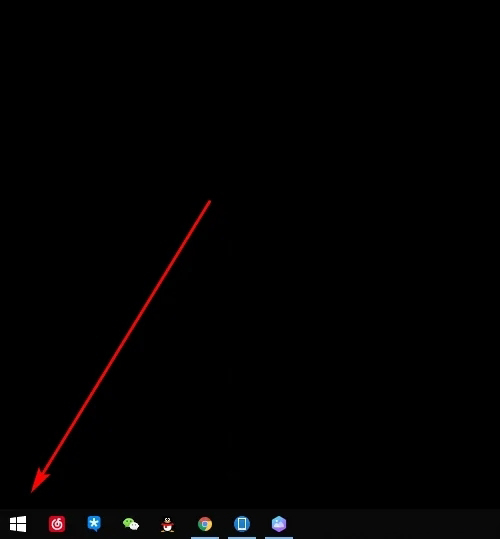
2.接下来在开始菜单选择“设置”选项;如图所示:
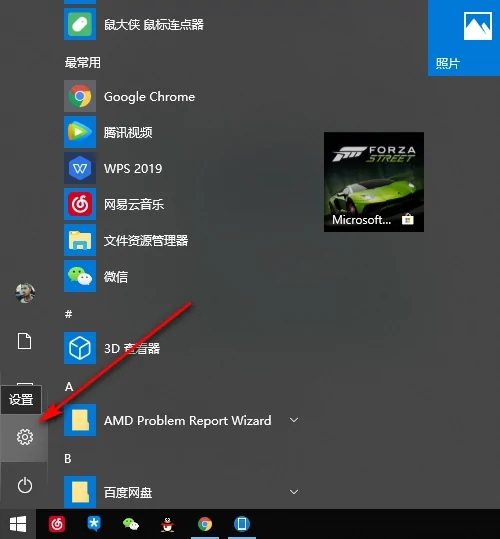
3.在设置界面选择“网络与Internet”选项;如图所示:
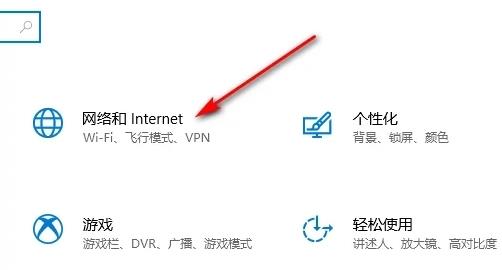
4.接下来在网络设置界面选择左侧工具栏的“以太网”选项;如图所示:
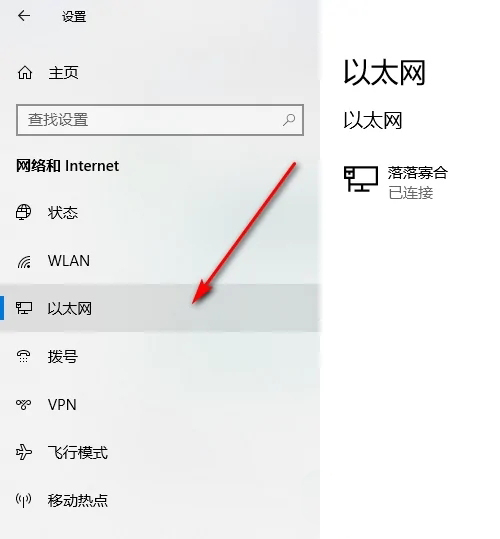
5.在以太网界面选择右侧的“更改适配器”选项;如图所示:
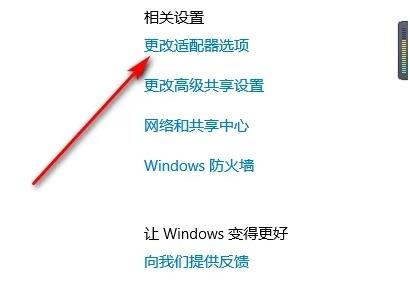
6.在适配器界面右击以太网,然后选择“禁用”选项;如图所示:
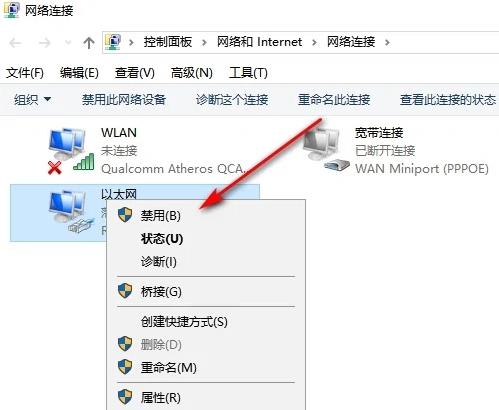
7.接下来右击“WLAN”,然后选择“启用”选项;如图所示:
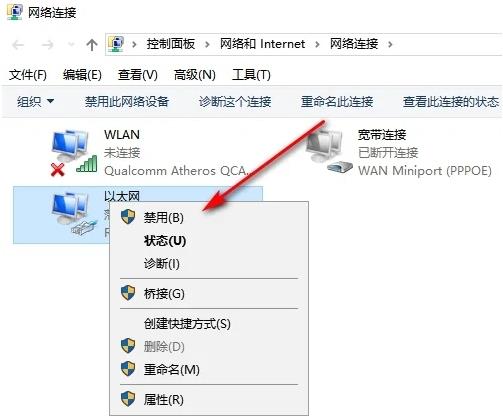
8.接下来就出现了无线网功能,点击连接就可以了。如图所示:
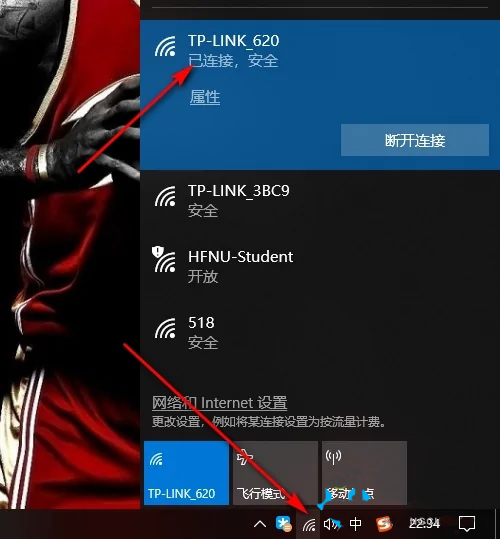
关于笔记本wifi功能消失了的解决方法就为用户们详细分享到这里了,如果用户们使用电脑的时候遇到了同样的问题,可以参考以上方法步骤进行解决哦,希望本篇教程对大家有所帮助,更多精彩教程请关注u深度官方网站。

